Как добавить учетную запись Gmail в Outlook Online
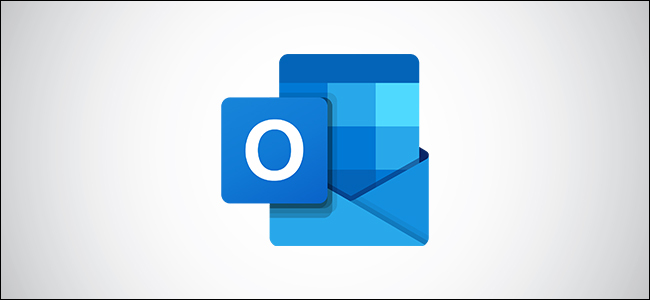
В Microsoft Outlook Online есть специальная кнопка для добавления учетной записи Gmail в ваш онлайн-почтовый клиент. Вот как перенести ваши электронные письма Gmail в Outlook всего за несколько кликов.
Мы показали вам, как добавить другие учетные записи электронной почты в Outlook Online, но этот процесс включал страницы конфигурации, которые хотели знать такие вещи, как номера портов и имена серверов POP или IMAP. Конечно, Outlook обычно заполнял бы эту информацию за вас, если бы мог, но это все равно немного пугает.
Программы для Windows, мобильные приложения, игры - ВСЁ БЕСПЛАТНО, в нашем закрытом телеграмм канале - Подписывайтесь:)
Стремясь упростить процесс и признать, что 1,5 миллиарда аккаунтов Gmail, Microsoft добавила в Outlook Online специальную кнопку «Добавить учетную запись Gmail». Вот как это работает.
После открытия Веб-сайт Microsoft Outlook для настольных ПК, щелкните значок «Новая учетная запись электронной почты». Оттуда выберите вариант Gmail.

Откроется новая вкладка с экраном входа в Gmail. Введите свой адрес электронной почты Google и нажмите «Далее».

Введите свой пароль для этой учетной записи Gmail и снова нажмите кнопку «Далее».

Прочтите объяснение того, к чему вы предоставляете Microsoft доступ, и (если вы согласны с объяснением) нажмите «Разрешить».

Outlook Online откроется и покажет вам ваши электронные письма, отправленные на вашу учетную запись Gmail. Вы можете переключаться между учетными записями Outlook и Gmail с помощью кнопок на боковой панели.

Программы для Windows, мобильные приложения, игры - ВСЁ БЕСПЛАТНО, в нашем закрытом телеграмм канале - Подписывайтесь:)
